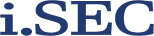はじめに
2021年10月5日にWindows11がリリースされました。
Windows11にアップグレード後、UMS Clientが立ち上がらなくなったとの報告がありました。
原因と対策
その場合はUMS Clientをアンインストールし、再度インストールすると動作します。
本記事ではUMSのアンインストール方法と再インストール方法について説明します。
UMSのアンインストール方法
タスクバー中央左側のWindowsアイコンをクリックし、設定をクリックします。

サイドバーのアプリをクリックして、アプリと機能をクリックします。

アプリの一覧にUMSと入力します。

UMS Client右側の縦三点アイコンをクリックし、アンインストールをクリックします。

アンインストールをクリックします。

OKをクリックし、UMS Clientをアンインストールします。

UMS Clientの再インストール
ダウンロードフォームからUMS Clientの最新版をダウンロードします。
ダウンロードしたインストーラーをダブルクリックします。

詳細情報をクリックします。

実行をクリックします。

Nextをクリックします。

Nextをクリックします。これでインストール完了です。

タスクバー中央左側の検索アイコンをクリックし、UMSと入力し、開くをクリックします。

UMS Clientが立ち上がります。